So erstellen Sie KI-Bilder (fünf einfache Möglichkeiten im Jahr 2024)
Veröffentlicht: 2024-04-30Auch im Zeitalter der KI sind kreative Ressourcen wichtig. Solange sie von hoher Qualität sind und (für ihre Situation) gut kommunizieren, können mit KI erstellte Bilder genauso effektiv sein wie professionelle Fotografie und Grafikdesign. Aber Sie haben wahrscheinlich die Frage, wie . Wir haben einen Leitfaden erstellt, der die Verwendung von fünf sehr unterschiedlichen KI-Bildgeneratoren zeigt, mit denen Sie selbst KI-Bilder erstellen können.
- 1 Schritt-für-Schritt-Anleitung: 5 einfache Möglichkeiten zur Generierung von KI-Bildern
- 1.1 1. Adobe Photoshop Generative Fill: Erstellen detaillierter KI-Komposite
- 1.2 2. Divi AI Image Generator: Optimierung von Grafiken für Webdesign
- 1.3 3. Verwendung von ChatGPT Plus mit Dalle-3: Vereinfachte KI-Bilderstellung
- 1.4 4. Kostenloses Google Gemini-Tool: Hochwertige KI-Bilder ohne Kosten
- 1.5 5. Microsoft Copilot: Vielseitige KI-Kunst mit kostenlosem Zugang
- 2 So wählen Sie den besten KI-Bildgenerator für Ihre Anforderungen aus
Schritt-für-Schritt-Anleitung: 5 einfache Möglichkeiten zur Generierung von KI-Bildern
Jede Woche werden neue KI-Modelle veröffentlicht, was bedeutet, dass die Möglichkeiten, mithilfe von KI einzigartige Bilder zu erstellen, immer häufiger eingesetzt werden. Wir haben drei sehr unterschiedliche, aber effektive Möglichkeiten zur Erstellung von Bildern mit KI ausgewählt. Sie benutzen:
- Generative Füllung von Adobe Photoshop
- Bildgenerierung von Divi AI
- ChatGPT Plus' Dalle-3 Image Creator
- Der Bildgenerator von Google Gemini
- Image Maker und Editor von Microsoft Copilots
Hier finden Sie eine einfache Schritt-für-Schritt-Anleitung für jedes dieser Tools. Danach teilen wir einige unserer Meinungen darüber mit, welche Sie ausprobieren sollten.
1. Adobe Photoshop Generative Fill: Erstellen detaillierter KI-Komposite
Wir haben viele KI-Bildgeneratoren getestet und die Verwendung der generativen KI von Photoshop ist eine der besten Möglichkeiten. Photoshop basiert auf Adobe Firefly und gibt Benutzern mit den erweiterten KI-Funktionen viel Kontrolle darüber, was sie erstellen. Darüber hinaus können Benutzer mit Standard-Photoshop-Kenntnissen noch mehr benutzerdefinierte Bilder erstellen. Insgesamt ist es eine großartige Lösung für diejenigen mit einem aktiven Adobe-Abonnement und vielen Ideen.
In diesem Beispiel zeigen wir Ihnen, wie Sie die Funktion „Generative Füllung“ von Adobe verwenden, um KI-Bilder in Photoshop zu erstellen.
Zuerst beginnen wir mit einer leeren Leinwand. Wählen Sie Ihre Bildabmessungen und stellen Sie den Hintergrund auf transparent ein.
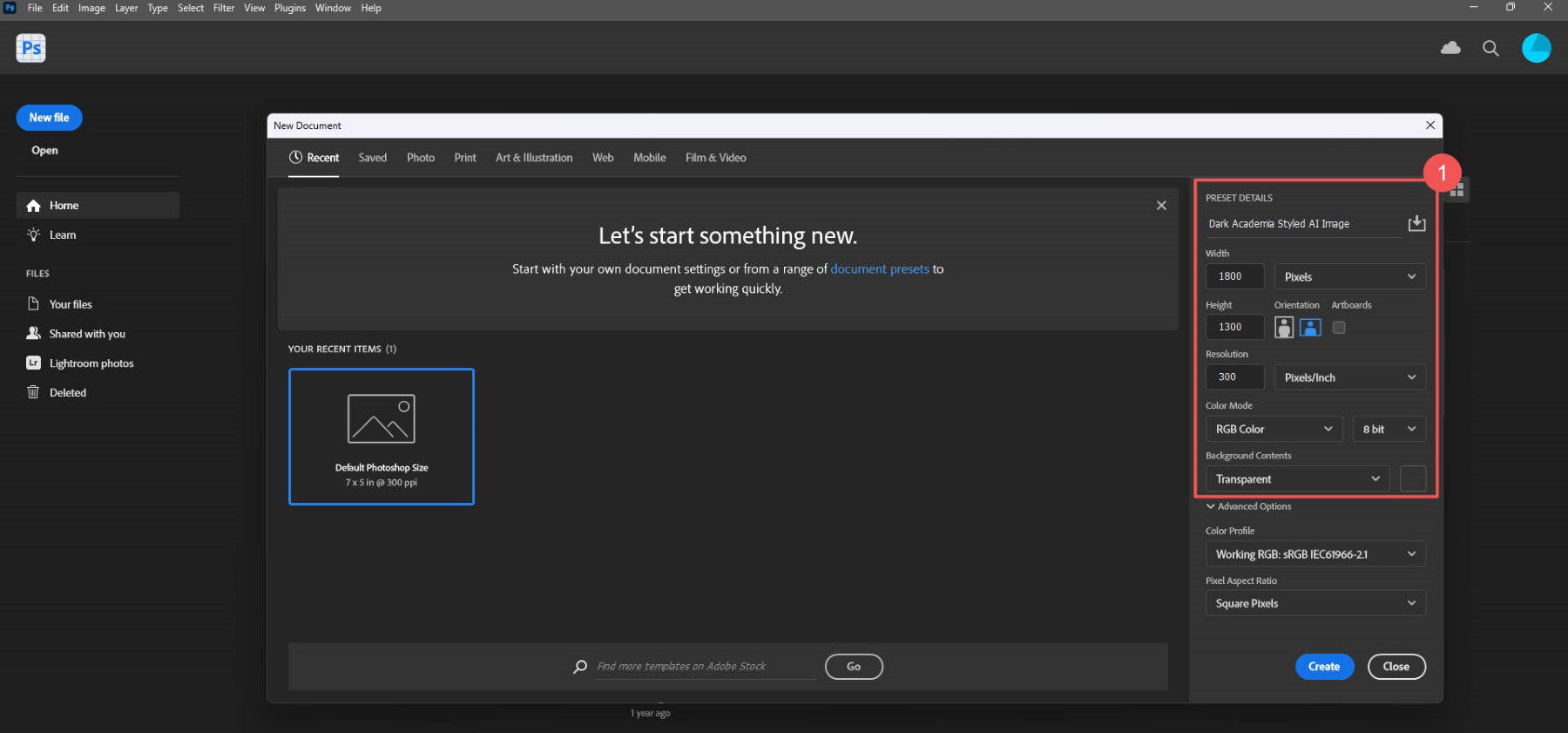
Als Nächstes beginnen wir mit der generativen Füllung im gesamten Bild. Wir wollen mit dem Hintergrund des Bildes beginnen. Was auch immer Sie sich vorstellen, Sie können es in so viele Teile zerlegen, wie Sie möchten. Ich werde ein von der „dunklen akademischen Bibliothek“ inspiriertes Bild mit einem Schreibtisch, Bücherregalen und einem Sessel erstellen. Ich werde jeweils separate Eingabeaufforderungen zum generativen Füllen verwenden, um diese zu erstellen.
Zuerst der Schreibtisch. Wählen Sie mit dem „ Rechteck-Auswahlwerkzeug “ das untere Drittel des Bildes aus, um die Leiste mit den generativen Fülloptionen anzuzeigen.

Geben Sie eine Eingabeaufforderung ein und klicken Sie dann auf „ Generieren “. Dadurch werden drei (3) Variationen erstellt, aus denen Sie wählen können. Wenn nichts Ihren Anforderungen entspricht, können Sie Ihre Eingabeaufforderung neu generieren oder ändern.
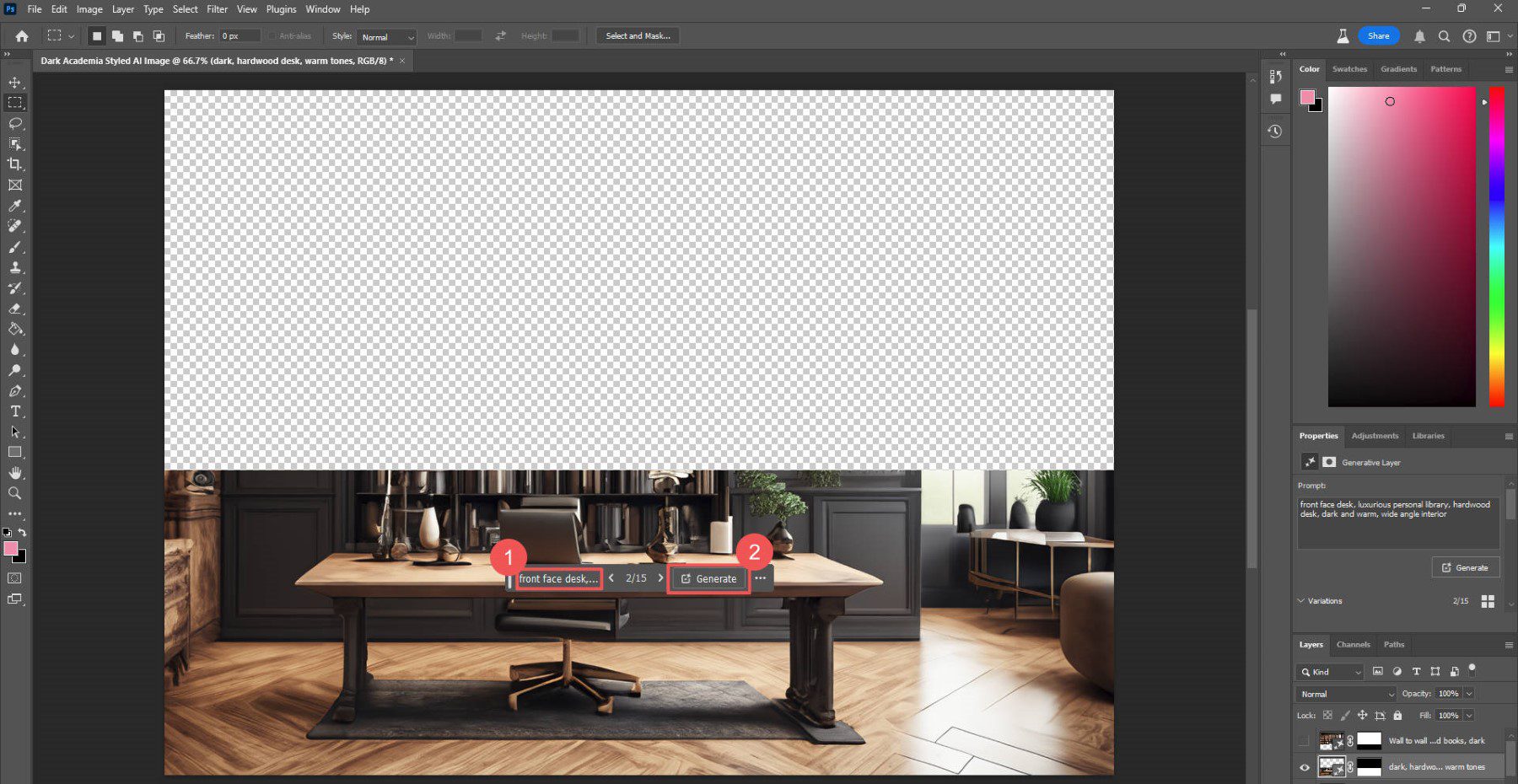
Prompt verwendet: Schreibtisch an der Vorderseite, luxuriöse persönliche Bibliothek, Schreibtisch aus Hartholz, dunkel und warm, Weitwinkel-Interieur
Jetzt werden wir einige Bücherregale hinzufügen. Wählen Sie die oberen zwei Drittel des Fotos aus und fügen Sie eine Eingabeaufforderung hinzu, indem Sie die gleichen Schritte ausführen.
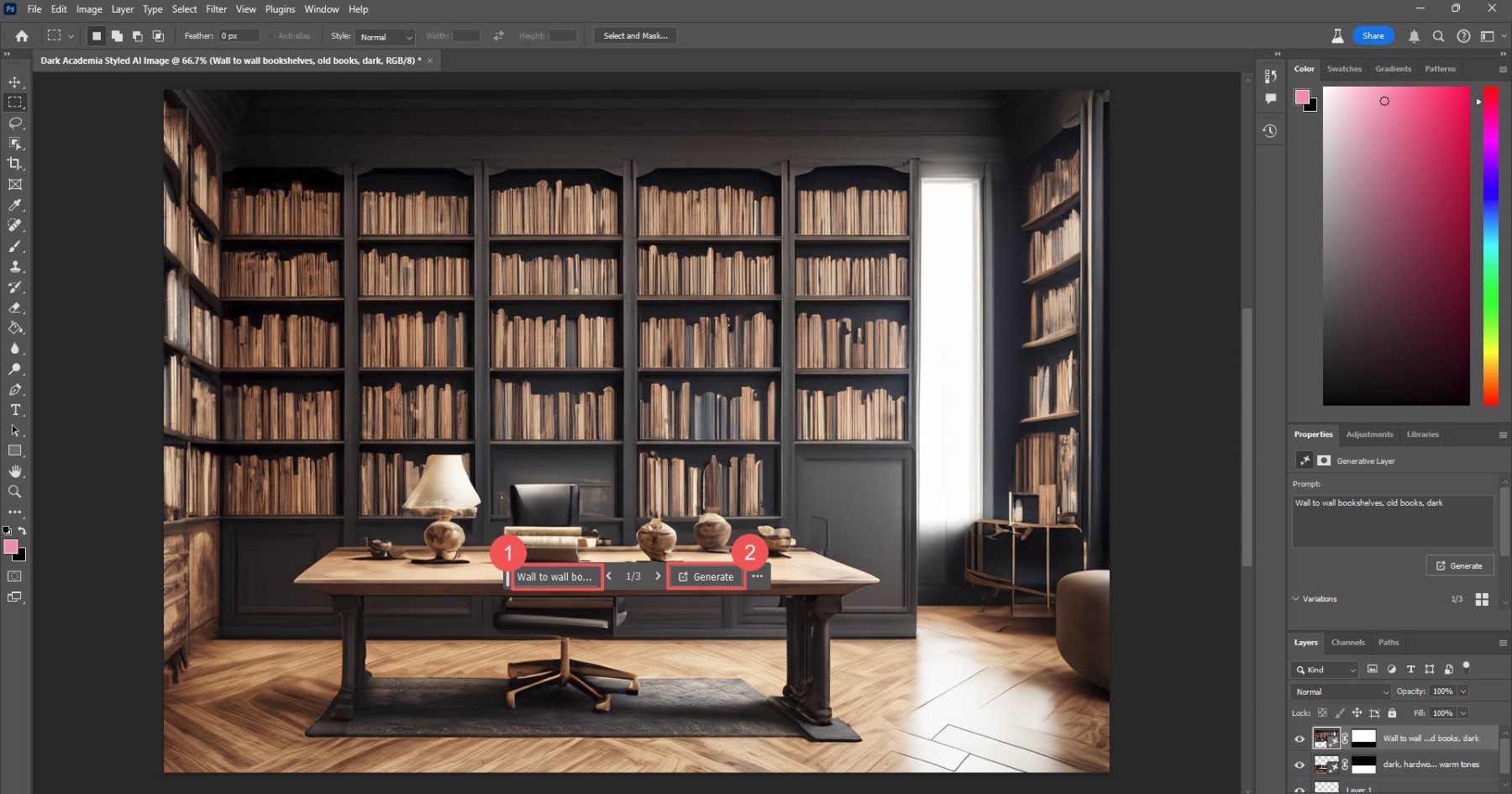
Prompt verwendet: Wand-zu-Wand-Bücherregale, alte Bücher, dunkel
Und zum Schluss noch ein schöner Ledersessel an der Seite.
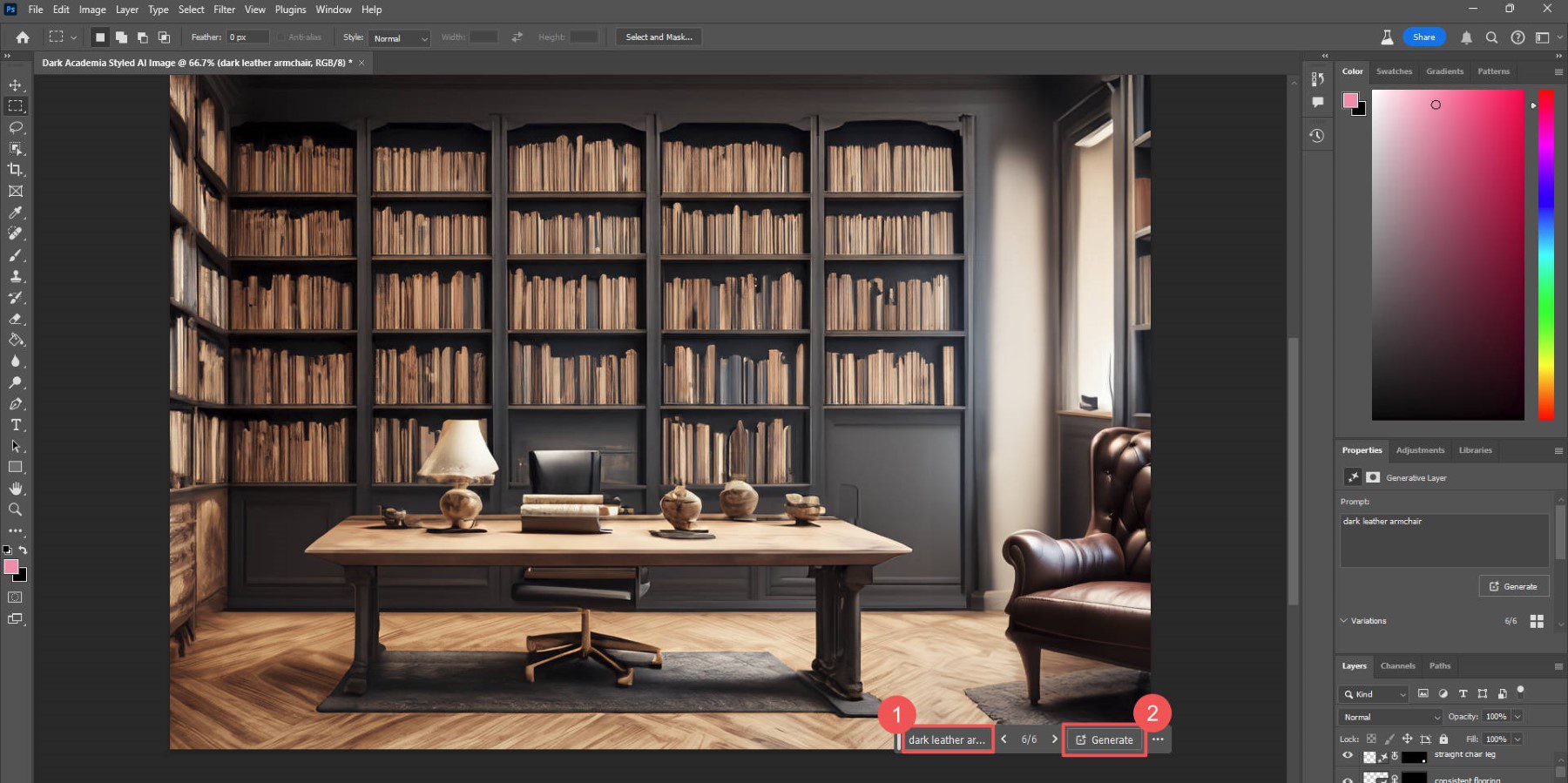
Prompt verwendet: dunkler Ledersessel
Wir können noch mehr tun. Hier ist ein Halbfinalprodukt mit weiteren zum Schreibtisch hinzugefügten Elementen, behobenen Inkonsistenzen und vielem mehr – alles mithilfe von KI erstellt.

Wir machen uns keine Illusionen darüber, dass dies ein perfektes Bild ist. Es muss noch viel daran getan werden, aber es ist cool zu sehen, was Photoshop AI leisten kann. Sie können (und sollten) noch weiter gehen, indem Sie die umfangreichen Fotobearbeitungs- und Manipulationswerkzeuge von Photoshop verwenden, um alles zusammenhängender zu gestalten. Aber allein mit den KI-Ausfüllaufforderungen sind wir ziemlich weit gekommen.
Weitere Einzelheiten finden Sie in unserer vollständigen Anleitung zur Verwendung von Photoshop AI Generative Fill und in unserem Tutorial zum Erstellen von KI-Kunstwerken mit FireFly.
Holen Sie sich Photoshop AI
2. Divi AI Image Generator: Optimierung von Grafiken für Webdesign
Divi AI ist ein KI-Assistent für Webdesign, der in Divi, unserem beliebten WordPress-Theme- und Seitenersteller, integriert ist. Damit können Sie ganze Seitenlayouts, Textinhalte, Code, Bilder und mehr generieren und dabei die Leistungsfähigkeit der KI nutzen, um Ihre gesamte Website zu erstellen. Eine seiner herausragenden Funktionen ist der Divi AI Image Generator.
Was uns an der Verwendung von Divi AI zur Bildgenerierung gefällt, ist die Positionierung im Website-Erstellungs-Workflow. Ein Just-in-Time-Tool ist immer besser als ein separates und nicht vernetztes Tool. Wenn Sie Websites für sich selbst oder andere erstellen, wissen Sie, auf wie viele Tools Sie sich oft verlassen haben, um diese Aufgabe zu erledigen. Divi AI reduziert die Anzahl der benötigten Tools und bietet in seinem visuellen Editor fast alles, was Sie brauchen.
Divi AI ist ziemlich flexibel, wenn es um die Erstellung und Bearbeitung von Bildern geht. Wir zeigen Ihnen, wie Sie ein neues Bild von Grund auf erstellen, aber für diejenigen, die sich für die Verwendung von Divi AI entscheiden, steckt noch mehr dahinter.
Mit dem Divi Visual Builder können Sie jeder WordPress-Seite ein Bildmodul hinzufügen (oder ein vorhandenes aus einer vorgefertigten Vorlage verwenden). Klicken Sie im Bereich „Bildmoduleinstellungen“ auf das Symbol „ AI “ und dann auf „Mit AI generieren “.
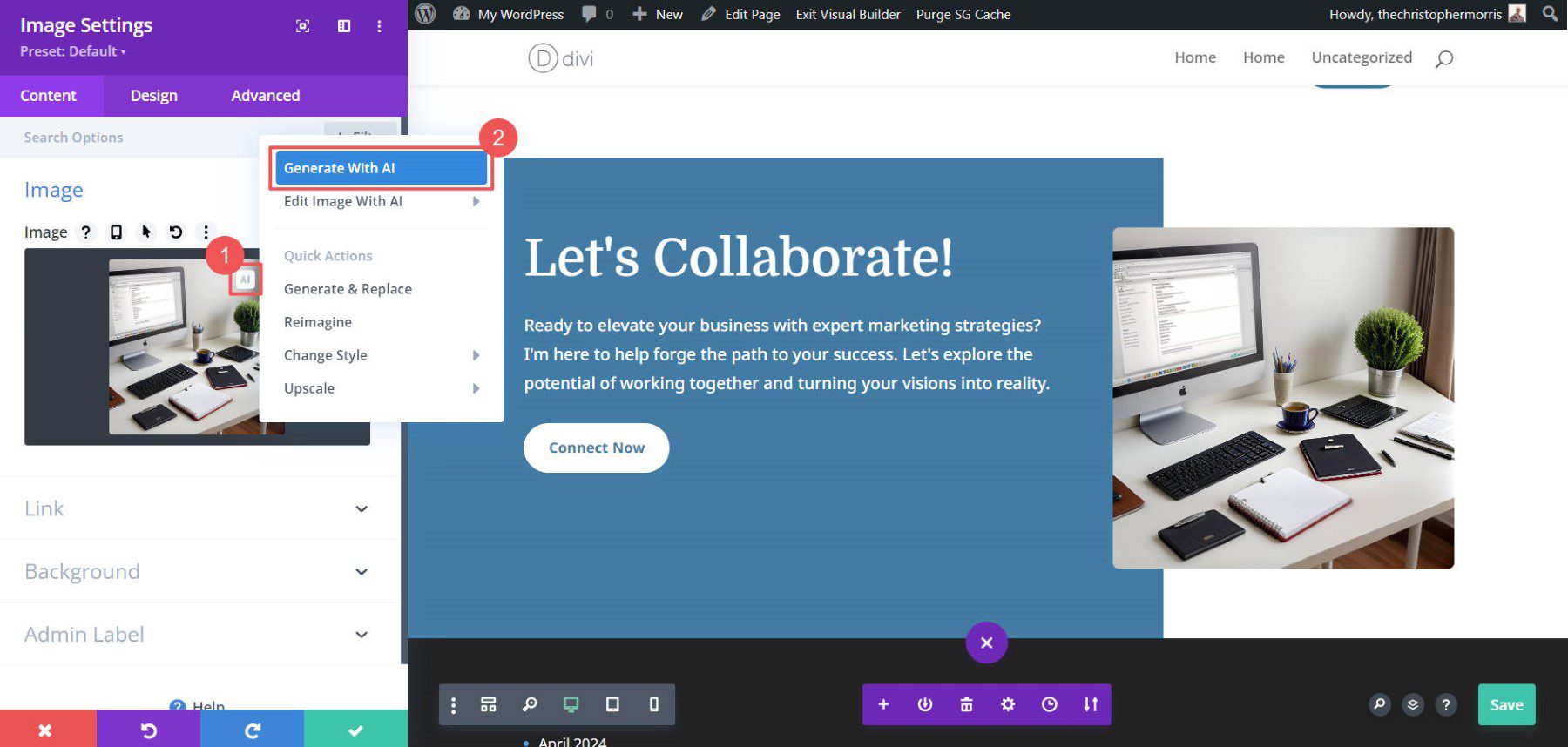
Auch hier brauchen wir eine schnelle Idee, um loslegen zu können. In diesem Beispiel erstellen wir Bilder für eine lokale Marketingagentur, die Dachdecker- und Dachrinnenserviceunternehmen unterstützt. Geben Sie Ihre Eingabeaufforderung ein und stellen Sie sicher, dass Sie die zusätzlichen Einstellungen konfigurieren.
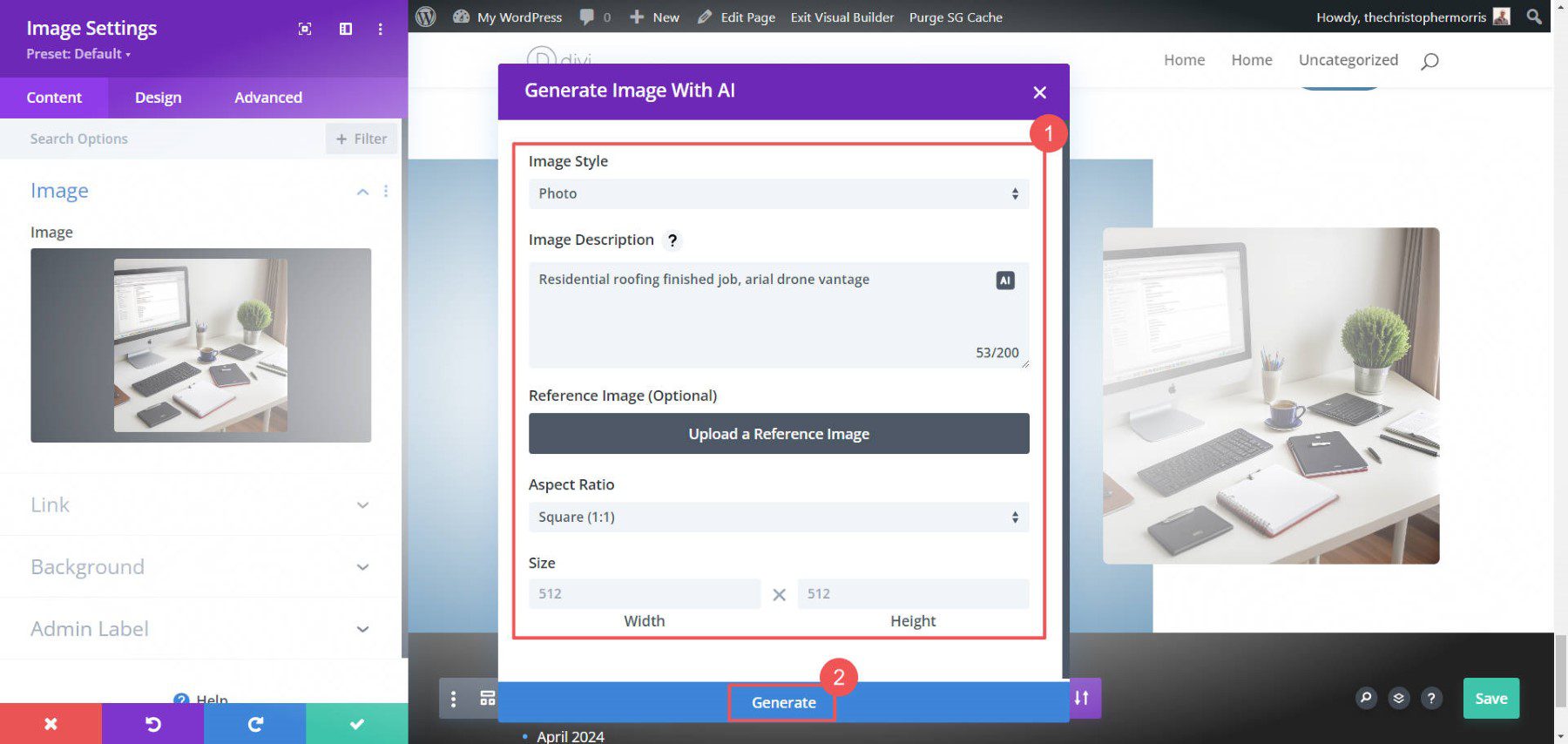
Verwendete Eingabeaufforderung: Fertige Dacharbeiten für Wohngebäude, Drohnenaufnahme aus der Luft
Divi AI generiert vier (4) Bilder zur Auswahl. Wenn Ihnen eines gefällt, klicken Sie darauf und dann auf „ Dieses Bild verwenden “.
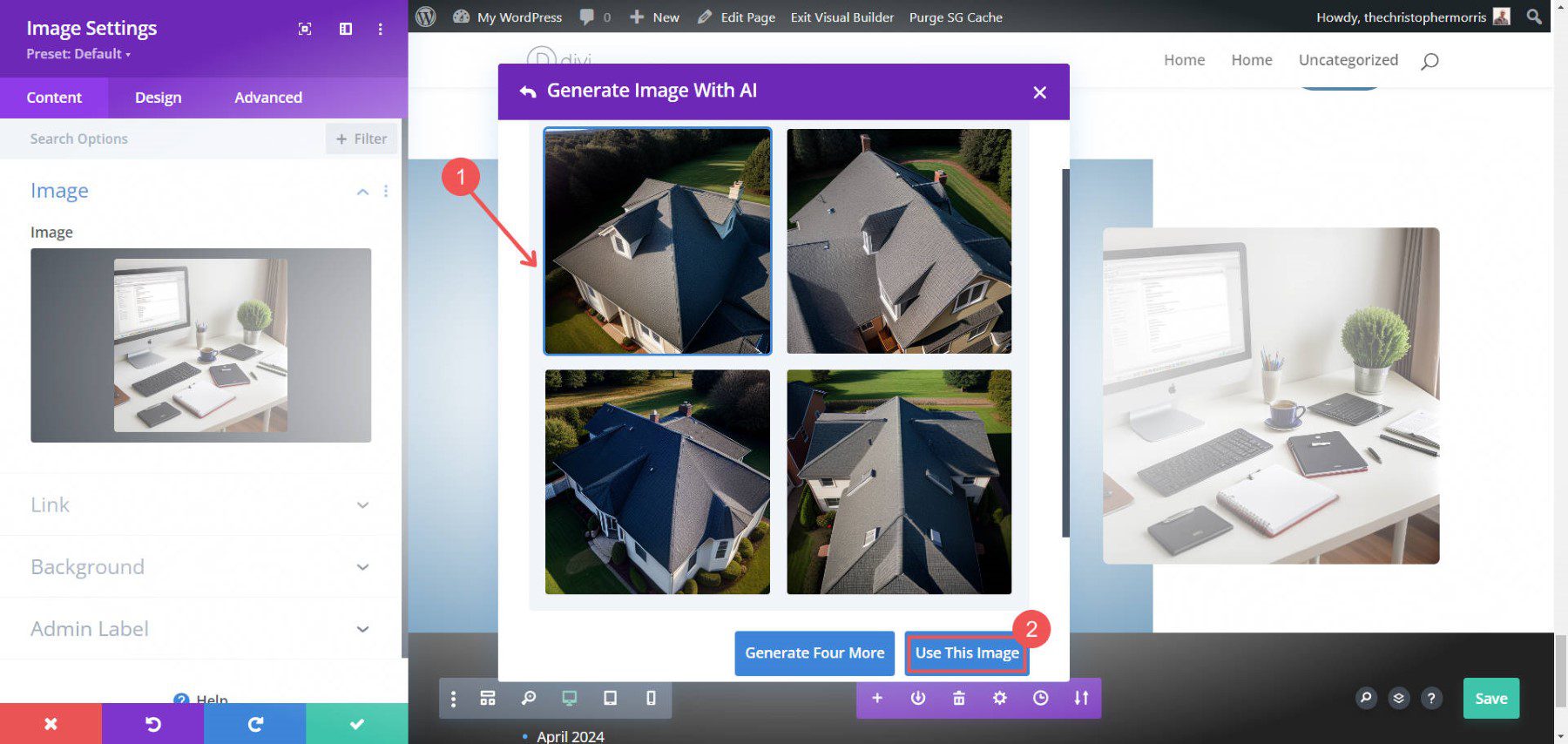
Sie können auch vier weitere Bilder generieren. Wenn Ihnen eines der Bilder gefällt, können Sie es mithilfe der Bearbeitungswerkzeuge von Divi mit KI bearbeiten. Mithilfe der Option „ Bild mit KI bearbeiten “ in Divi AI können Benutzer einen Pinselstrich hinzufügen und eine generative KI-Füllungsaufforderung erteilen, um eine bestimmte Änderung vorzunehmen. „ Geändertes Bild generieren “ erstellt vier Bilder basierend auf Ihren Bildänderungsregeln.

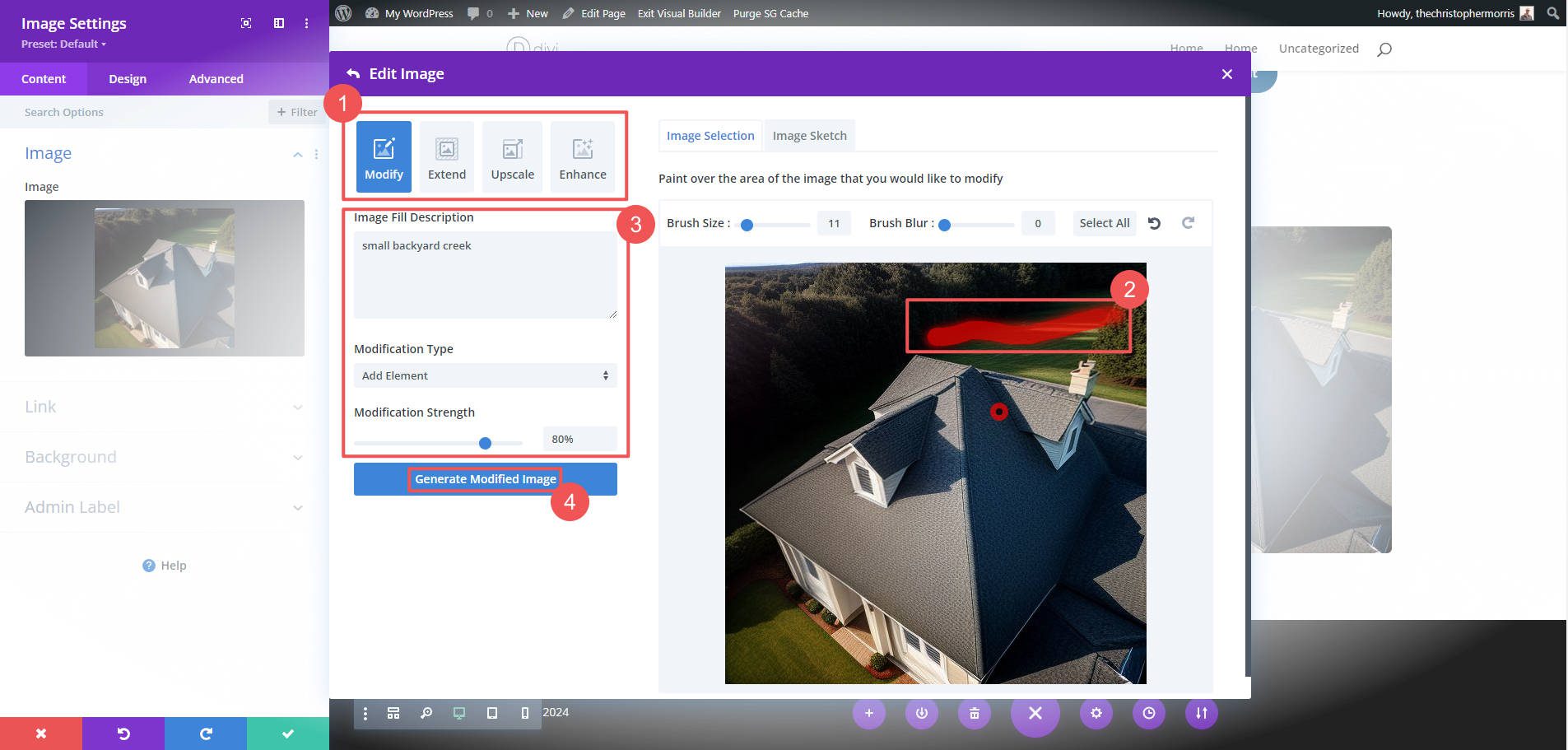
Verwendete Eingabeaufforderung: kleiner Hinterhofbach (mit Bürstenauswahl)
Das Erstellen von Bildern in einem Website-Builder spart Zeit. Divi AI geht noch einen Schritt weiter und ermöglicht detaillierte KI-Bearbeitungen im selben Prozess. Divi AI ist die beste Möglichkeit, KI in WordPress zu nutzen, wenn Sie beruflich Websites erstellen.
Erfahren Sie mehr über die Aufforderung zur Bildgenerierung mit Divi AI.
Holen Sie sich Divi AI
3. Verwendung von ChatGPT Plus mit Dalle-3: Vereinfachte KI-Bilderstellung
Wenn Sie ChatGPT verwendet haben, wissen Sie, wie einfach die Interaktion damit ist. Die Nutzung der Bildgenerierungsfunktionen von ChatGPT Plus mit Dalle-3 ist keine Ausnahme. Tatsächlich ist die Art und Weise, wie Sie es verwenden, die gleiche wie bei jeder anderen Textaufforderung mit ChatGPT oder ähnlichen KI-Text-zu-Bild-Tools.
Stellen Sie sicher, dass Sie über ein Plus-Konto verfügen und das GPT 4-Modell von ChatGPT ausgewählt haben. Dies ist jetzt eine Auswahl mit mehreren Modellen, die GPT 4, Dalle-3, Analyse (früher Code Interpreter) und die Möglichkeit zum Durchsuchen von Websites umfasst. Schreiben Sie Ihre Aufforderung auf. Stellen Sie sicher, dass Ihre Aufforderung präzise, aber kurz ist, um Bilder zu erstellen, die Ihren Absichten am ehesten entsprechen.

Dalle-3 erstellt eine Version des Bildes. Wenn Sie fertig sind, können Sie es entweder mit einer angepassten Eingabeaufforderung erneut versuchen oder das Bild bearbeiten (indem Sie auf das Bild klicken und dann auf die Option „ Auswählen “ klicken).
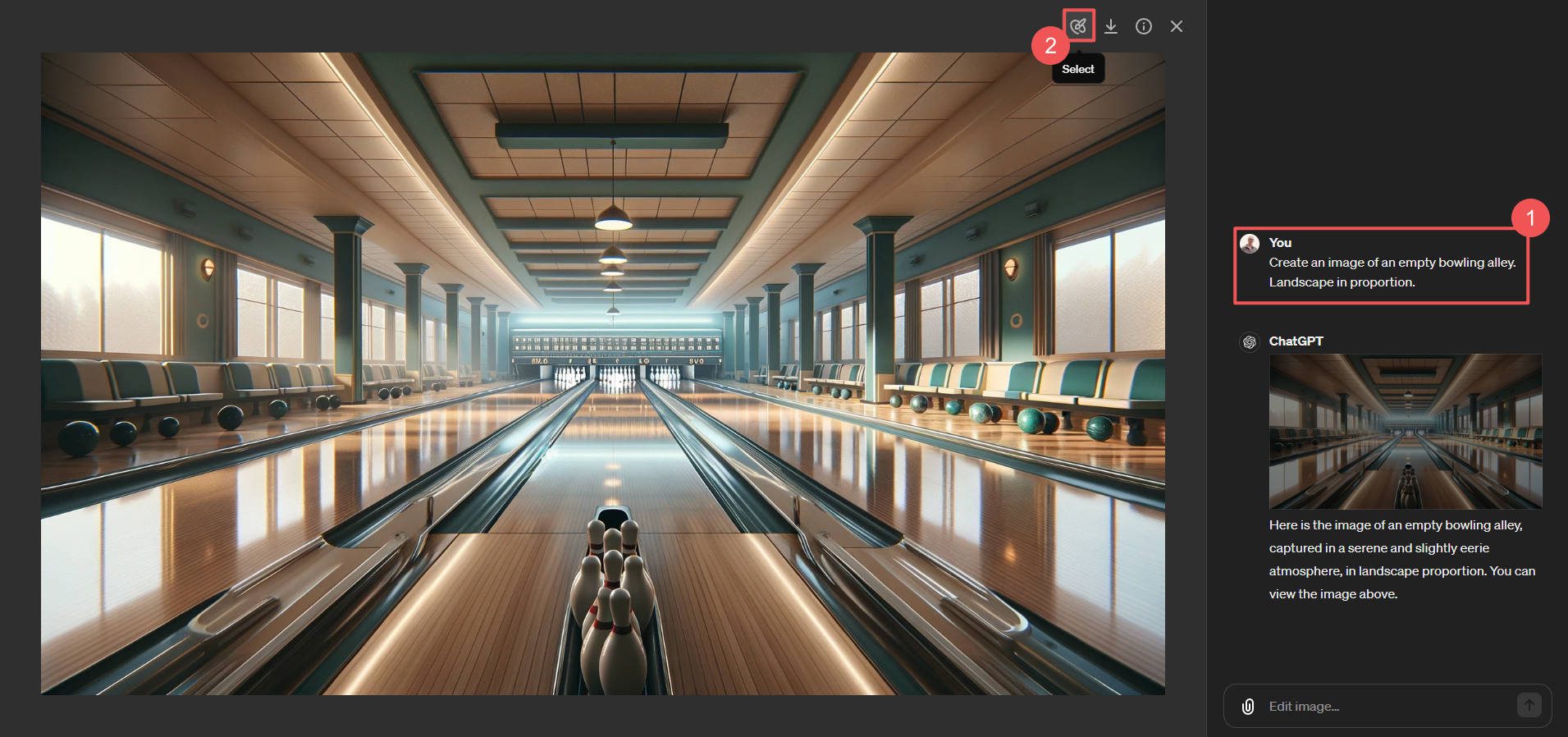
Verwendete Eingabeaufforderung: Erstellen Sie ein Bild einer leeren Bowlingbahn. Landschaft im Verhältnis.
Die Bearbeitung ist von hier aus einfach. Wählen Sie mit dem Pinsel die Stelle aus, an der Sie die Änderungen vornehmen möchten. Geben Sie dann ChatGPT Plus Ihre Aufforderung zur Bearbeitung. Hier ist ein Beispiel für Änderungen, die am Bild vorgenommen wurden.

Verwendete Eingabeaufforderung: Entfernen Sie die zufällig ausgewählten Bowlingkugeln vom Boden (mit Auswahl).
ChatGPT erstellt jeweils ein Bild (anstelle von vier wie Divi AI), was bedeutet, dass Sie es möglicherweise häufiger verwenden müssen, um das gewünschte Bild zu erhalten. Außerdem gibt es Ratenbegrenzungen in 3-Stunden-Blöcken, die bei der Erstellung von Bildern leicht zu erreichen sind.
Um die besten Bilder zu generieren, ist es hilfreich zu verstehen, wie man die perfekten Eingabeaufforderungen erstellt. Schauen Sie sich diese Aufforderungsgeneratoren an, wenn Sie Hilfe benötigen.
Holen Sie sich ChatGPT
4. Kostenloses Google Gemini-Tool: Hochwertige KI-Bilder ohne Kosten
Google Gemini hat eine kostenpflichtige Version (Ultra) mit mehr Funktionen, aber die kostenlose Version ist sehr leistungsfähig und bietet die Möglichkeit, kostenlose Bilder mit KI zu erstellen. Es ist sehr einfach zu bedienen und die Ergebnisse gefallen uns. Um die kostenlose Bildgenerierung von Gemini zu nutzen, melden Sie sich mit einem Google-Konto bei Gemini an und starten Sie einen neuen Chat. Geben Sie Ihre Eingabeaufforderung ein und stellen Sie sicher, dass Sie angeben, dass ein Bild erstellt werden soll.

Gemini erstellt vier (4) Bilder, die Ihrer Eingabeaufforderung entsprechen. Bewegen Sie einfach den Mauszeiger über ein Bild und klicken Sie auf das Download-Symbol, um es auf Ihrem Gerät zu speichern.
Holen Sie sich Zwillinge
5. Microsoft Copilot: Vielseitige KI-Kunst mit kostenlosem Zugang
Copilot erstellt Bilder ähnlich wie Gemini. Es verwendet jedoch die Technologien von OpenAI anstelle der Gemini-Modelle von Google. Ich habe herausgefunden, dass Copilot von Microsoft im Vergleich zu anderen Plattformen tendenziell eher zu Cartoon-Grafiken tendiert, daher sollten Sie sicherstellen, dass Ihre Eingabeaufforderungen Stilvorlieben enthalten. Ansonsten ist es eine großartige Möglichkeit, KI-Kunst zu machen.
Öffnen Sie Copilot zunächst von Ihrem Windows-Desktop (oder anderen Copilot-Zugriffspunkten). Geben Sie Copilot, wie bei jedem anderen KI-Chatbot, Ihre Aufforderung. Seien Sie spezifisch, aber kurz mit Ihren Anforderungen. Copilot verwendet dann Dalle-3, um vier (4) Versionen Ihres angeforderten Bildes zu erstellen.
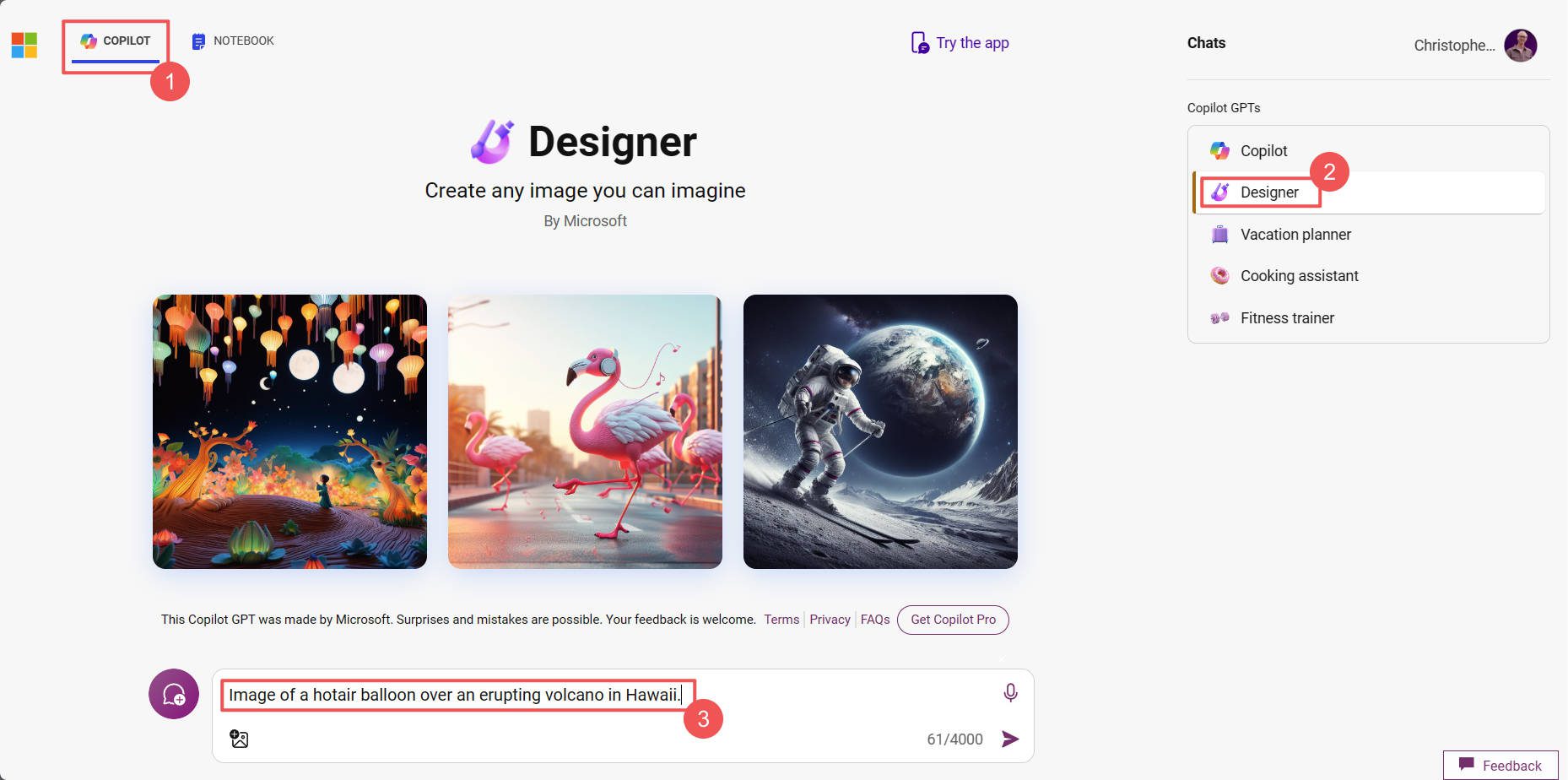
Verwendete Eingabeaufforderung: Bild eines Heißluftballons über einem ausbrechenden Vulkan auf Hawaii.
Durch Klicken auf ein Bild, dann auf das 3-Punkte-Optionssymbol und „ Im Designer bearbeiten “ wird das Bild in Bings Copilot Designer geöffnet. Hier können Sie das Bild herunterladen oder anpassen. Anstatt in den Designer zu gehen, können Sie Copilot erneut auffordern oder eine schnelle Aktion verwenden, um das Bild neu zu gestalten.
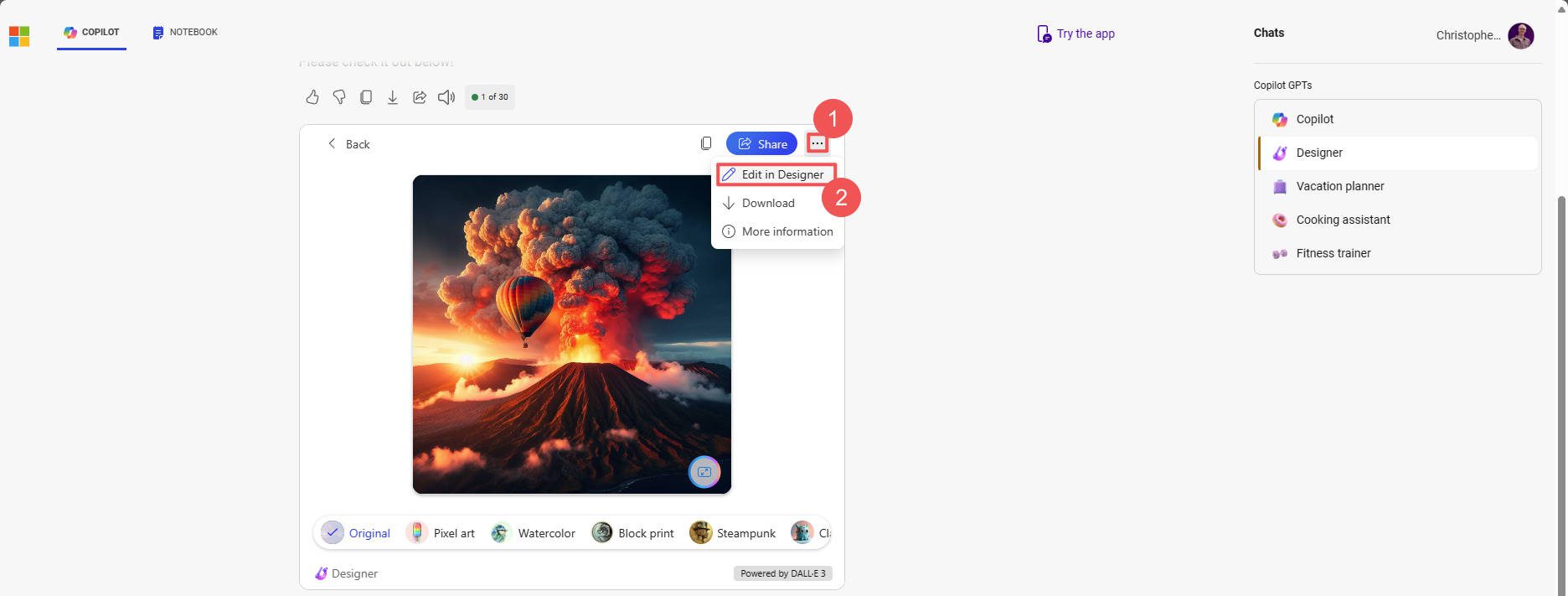
Mit Designer können Sie Hintergründe entfernen, generative Füllungen vornehmen und Hintergründe verwischen. Es verfügt außerdem über Filter, Anpassungen und andere Funktionen, die Sie von einer Canva-Alternative erwarten würden.
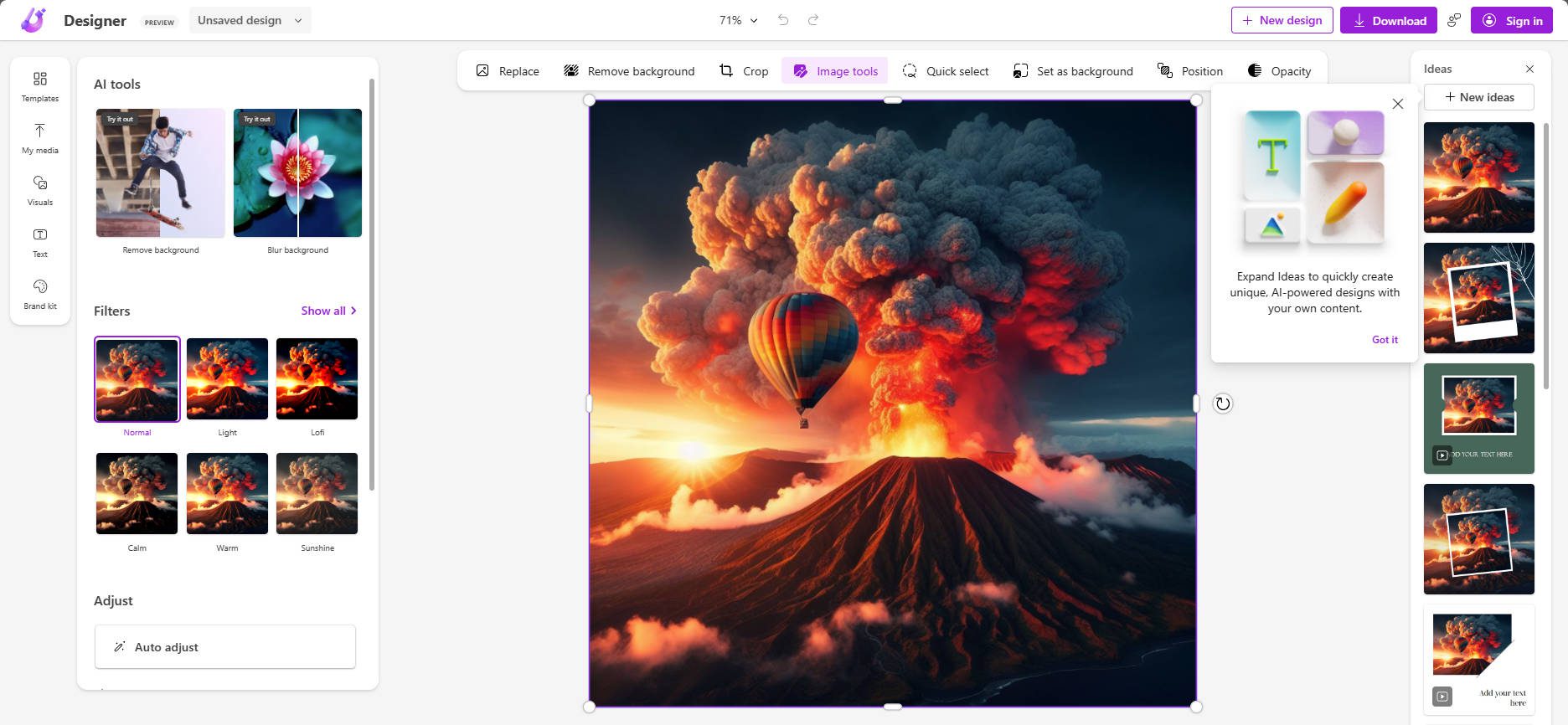
Ich bezweifle, dass diese Bearbeitungsfunktionen für immer kostenlos sein werden. Wenn sie also stabil sind, sollten Sie nach Microsoft Designer suchen, um auf ein kostenpflichtiges Modell umzusteigen. Aber nutzen Sie es, um kostenlos fantasievolle Bilder zu erstellen, solange Sie können!
Wer über ein Microsoft 365-Abonnement verfügt, kann mit Copilot Bilder erstellen und die Produktivität in vielen Microsoft-Apps steigern.
Holen Sie sich den Copilot von Microsoft
So wählen Sie den besten KI-Bildgenerator für Ihre Anforderungen aus
Bei so vielen verfügbaren KI-Bildgeneratoren kann die Auswahl des perfekten Bildgenerators überwältigend sein. Aber keine Angst! Das ideale Tool hängt von Ihren spezifischen Zielen und Ihrem Arbeitsablauf ab. Hier finden Sie eine Aufschlüsselung, die Ihnen bei der Suche nach Ihrem passenden Partner helfen soll:
- Grafikdesigner : Wenn Sie eine detaillierte Kontrolle über jeden Aspekt des Bilderstellungsprozesses wünschen, ist Generative Fill von Adobe möglicherweise die beste Wahl. Es ermöglicht Ihnen, Ihr Bild Stück für Stück sorgfältig zu entwerfen und dann mit Standard-Adobe-Tools jedes Bild auf die nächste Ebene zu bringen.
- Website-Builder : Divi AI integriert die Bildgenerierung mit dem besten Website-Erstellungs-Workflow für WordPress. Dies ist ideal für Webdesigner, die Grafiken im Handumdrehen erstellen möchten, ohne zwischen den Tools wechseln zu müssen.
- ChatGPT-Power-User : Wenn Sie bereits ein ChatGPT-Power-User sind, scheint die Verwendung von Dalle-3 über ChatGPT Plus eine natürliche Option zu sein. Die vertraute Benutzeroberfläche und die einfachen Eingabeaufforderungen machen die Verwendung zum Kinderspiel, und auch die Bildbearbeitung ist leistungsstark.
- Diejenigen, die schnelle und kostenlose Bilder benötigen : Benötigen Sie qualitativ hochwertige Bilder, ohne Ihr Budget zu sprengen? Die kostenlose Version von Google Gemini bietet eine benutzerfreundliche Erfahrung mit guten Ergebnissen.
- Social-Media-Manager : Microsoft Copilot könnte die Antwort sein, wenn Sie häufig mit Social-Media-Grafiken arbeiten. Die Möglichkeit, Bilder in Designer zu importieren, ist eine großartige Möglichkeit, mit einem KI-Designtool Grafiken für Beiträge zu erstellen.
Natürlich gibt es noch Hunderte weitere Optionen zur Auswahl. Die Erstellung und Bearbeitung von KI-Bildern wird immer beliebter. Wenn Sie sich nach noch mehr tollen Optionen umsehen möchten, werfen Sie einen Blick auf unsere Liste der besten KI-Kunstgeneratoren.
Und wenn Sie weitere KI-Bildbearbeitungstools wünschen, schauen Sie sich diese Fotoverbesserer und Bild-Upscaler an.
Auch beim Schreiben eignet sich KI hervorragend, schauen Sie sich also unsere empfohlenen KI-Autoren an.
Ausgewähltes Bild von KatePilko / Shutterstock.com
